360浏览器强制极速模式怎么关闭 360安全浏览器关闭极速模式怎么设置
更新时间:2023-09-18 17:30:27作者:haoxt
许多用户在电脑上会安装使用功能强大的360浏览器,360浏览器支持极速模式,让用户快速加载网页,不过一些网页不支持极速模式,只能采用兼容模式才能打开,这时候360浏览器强制极速模式怎么关闭呢?下面小编就来分享下360安全浏览器关闭极速模式怎么设置的教程。
方法一:
1、首先用360浏览器打开网页,点击网页右侧的“闪电”极速模式图标。
2、在打开的下拉菜单中点击“兼容模式”菜单项,这时该网页就会以兼容模式运行。
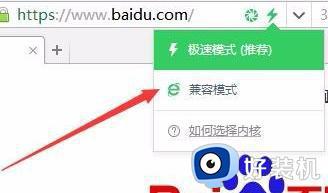
3、在兼容模式下,右键点击网页的空白位置,在弹出菜单中点“切换兼容性模式”菜单项,在弹出的二级菜单中可以选择IE的版本。
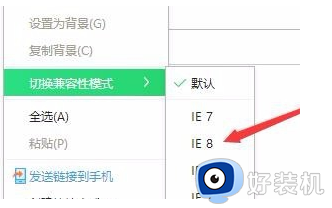
方法二:
1、首先在电脑上安装并打开360浏览器。

2、然后进入360浏览器的主界面后,选中右边的图标,如图。
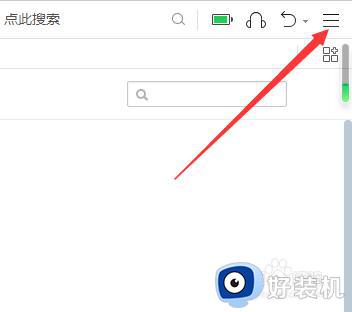
3、如图再选中设置。
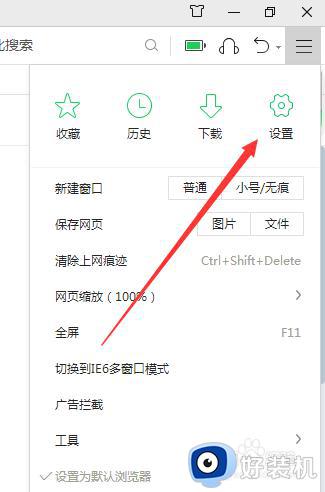
4、进入设置后,左边选中“高级设置”。
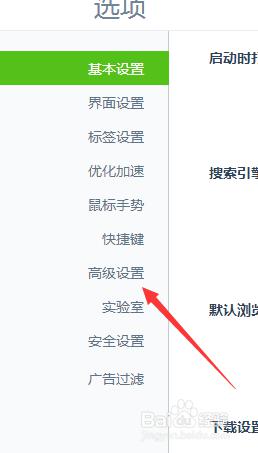
5、如图找到“内核设置”。

6、点击内核切换设置。
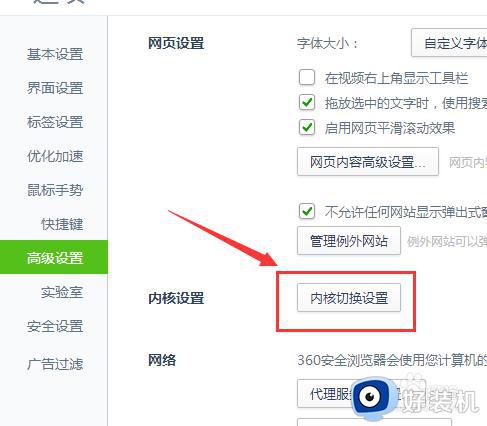
7、弹出窗口,在这里就可以选择了。
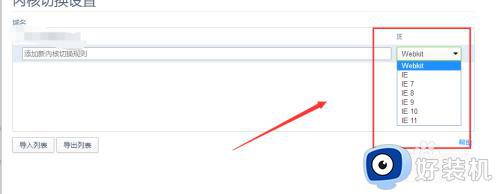
以上就是小编跟大家介绍的关于360浏览器强制极速模式怎么关闭的方法,如果你需要把360浏览器极速模式关掉,就可以参考上面的教程来操作。
360浏览器强制极速模式怎么关闭 360安全浏览器关闭极速模式怎么设置相关教程
- 360极速浏览器广告弹窗怎么关闭 360极速浏览器广告拦截设置方法
- 360极速浏览器关闭时清除浏览数据设置方法 360极速浏览器关闭时如何清除浏览数据
- 360极速浏览器怎么设置分屏 360极速浏览器多窗口设置方法
- 360浏览器怎样开启青少年模式 360浏览器开启青少年模式的方法步骤
- 360浏览器多窗口怎么设置 360浏览器多窗口模式在哪里打开
- 360浏览器兼容模式怎么设置 电脑360浏览器兼容模式在哪里打开
- 360极速版怎么设置自动刷新 360极速浏览器如何设置自动刷新
- ie9改极速模式设置方法 ie9怎么调极速模式
- 360极速浏览器不支持webgl怎么办 360浏览器webgl不支持解决方法
- 360浏览器关闭硬件加速方法 360浏览器怎么关闭硬件加速器
- 电脑无法播放mp4视频怎么办 电脑播放不了mp4格式视频如何解决
- 电脑文件如何彻底删除干净 电脑怎样彻底删除文件
- 电脑文件如何传到手机上面 怎么将电脑上的文件传到手机
- 电脑嗡嗡响声音很大怎么办 音箱电流声怎么消除嗡嗡声
- 电脑我的世界怎么下载?我的世界电脑版下载教程
- 电脑无法打开网页但是网络能用怎么回事 电脑有网但是打不开网页如何解决
电脑常见问题推荐
- 1 b660支持多少内存频率 b660主板支持内存频率多少
- 2 alt+tab不能直接切换怎么办 Alt+Tab不能正常切换窗口如何解决
- 3 vep格式用什么播放器 vep格式视频文件用什么软件打开
- 4 cad2022安装激活教程 cad2022如何安装并激活
- 5 电脑蓝屏无法正常启动怎么恢复?电脑蓝屏不能正常启动如何解决
- 6 nvidia geforce exerience出错怎么办 英伟达geforce experience错误代码如何解决
- 7 电脑为什么会自动安装一些垃圾软件 如何防止电脑自动安装流氓软件
- 8 creo3.0安装教程 creo3.0如何安装
- 9 cad左键选择不是矩形怎么办 CAD选择框不是矩形的解决方法
- 10 spooler服务自动关闭怎么办 Print Spooler服务总是自动停止如何处理
